HEXO更新日志
2024.5.3
- 重要更新:将HEXO博客部署到腾讯云轻量化服务器,极大提升国内访问速度,访问ip地址:Turin’s Blog - 数理照亮世界
- 优化主页文章卡片界面,参考文章:首页 | Butterfly主题美化教程 (zhheo.com)
- 优化网站页面显示效果:透明度。博客背景使用一图流 | QianChengGit の小森林
xxxxxxxxxx git remote add [alias] [url]//参数[alias]为别名, [url]为远程仓库的地址bash
一、HEXO部署到云服务器(Ubuntu系统)
Hexo部署至服务器(Ubuntu 20.04)-腾讯云开发者社区-腾讯云 (tencent.com)
04_Hexo-多平台部署-云服务器-GitHub-Gitee | Mycpen
二、Ubuntu允许root连接服务器
Linux开启ssh并允许root登录(ubuntu、centos、kalilinux)_ssh允许root远程登录-CSDN博客
报错信息 “E45: ‘readonly’ option is set (add ! to override)” 是在使用 Vim 或 Neovim 文本编辑器时可能遇到的一个错误信息。当您尝试将更改写入以只读模式打开的文件时,就会出现这条信息。这种情况可能由几个原因引起,例如,您正在编辑的文件在文件系统级别启用了写保护,或者 Vim 打开了一个它认为不应该修改的文件(例如,系统配置文件或标记为“只读”的文件)。
要解决这个问题并强制 Vim 或 Neovim 尽管文件处于只读状态也要写入更改,您可以使用
:w!命令,其中w代表“写入”,!实际上意味着“强制”或“覆盖”。下面是如何处理这种情况:
如果您打算修改文件
强制保存更改:如果您知道文件是安全可编辑的,且打算保存更改,可以使用
:w!命令强制保存更改。这告诉 Vim 覆盖只读限制。
更改文件权限:如果文件是只读的是因为文件系统权限,您可能需要在 Vim 外部更改其权限。例如,在类 Unix 系统(Linux、macOS)上,您可以使用
chmod命令使文件可写。假设文件名为example.txt;您可以使用:
然后,在 Vim 内尝试再次保存文件。
如果文件应保持不变
如果文件应该是只读的,且您不小心做了更改或重新考虑了您的编辑,有几个操作您可以执行:
撤销更改:通过使用 Vim 中的撤销命令
u手动撤销更改,直到您恢复到文件的原始状态。不保存并退出:如果您想退出 Vim 而不保存任何更改,可以使用
:q!命令,它退出 Vim 且不保存。
理解只读文件
在决定覆盖其只读状态之前,了解文件为什么可能处于只读模式是很重要的。文件可以因各种原因而被设置为只读:
- 文件可能在文件系统级别被标记为只读,以防止意外更改。
- 文件可能属于另一个用户或需要管理员权限才能修改。
- Vim 可能会在检测到文件正在被另一个进程使用时,以只读模式打开文件。
- 某些配置或命令(如使用
vim -R <filename>打开文件)可以指示 Vim 以只读模式打开文件。在尝试覆盖文件的只读状态之前,始终确保修改文件是恰当的。
root终端连接效果
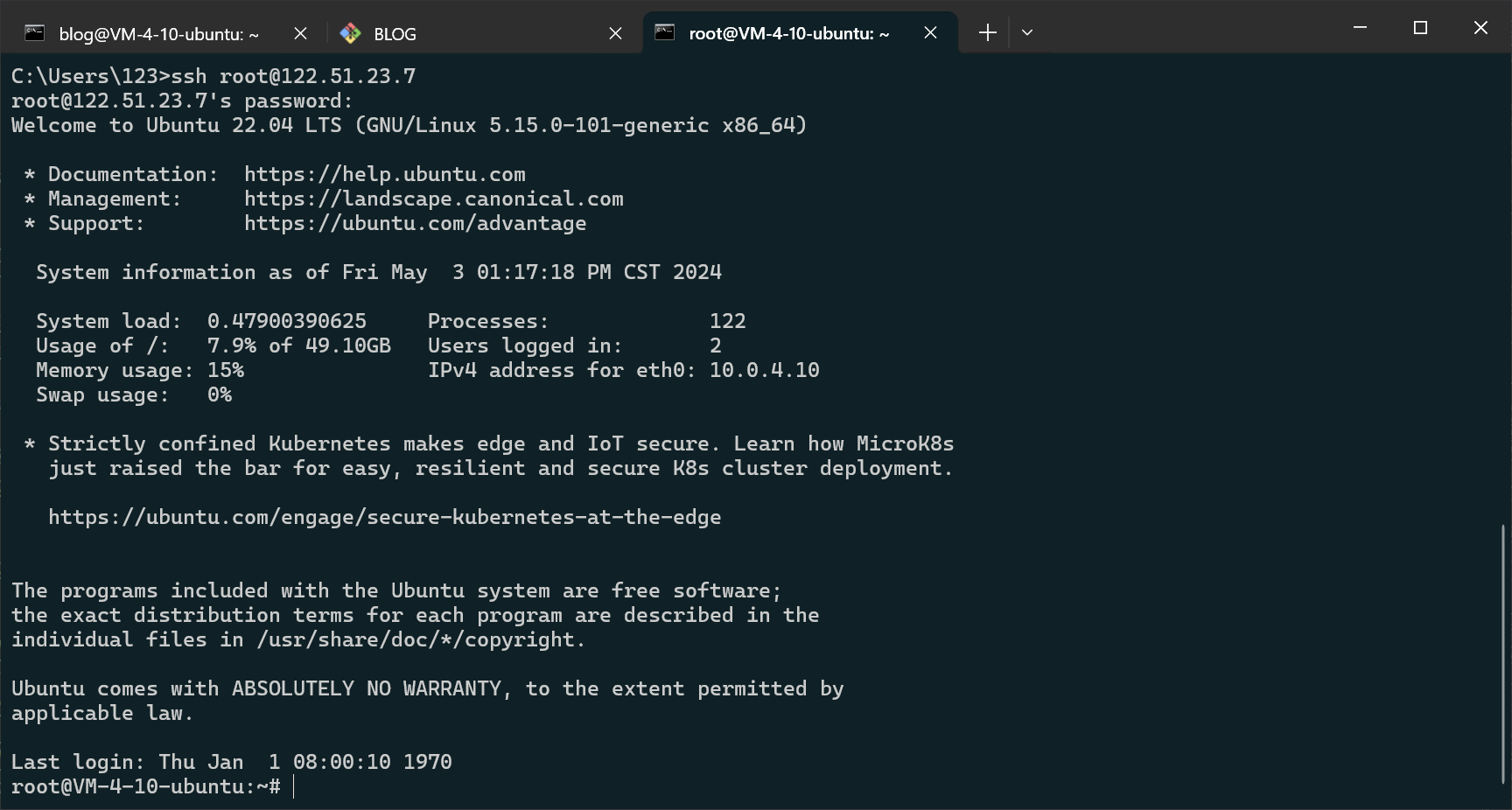
公网ip访问Blog网站
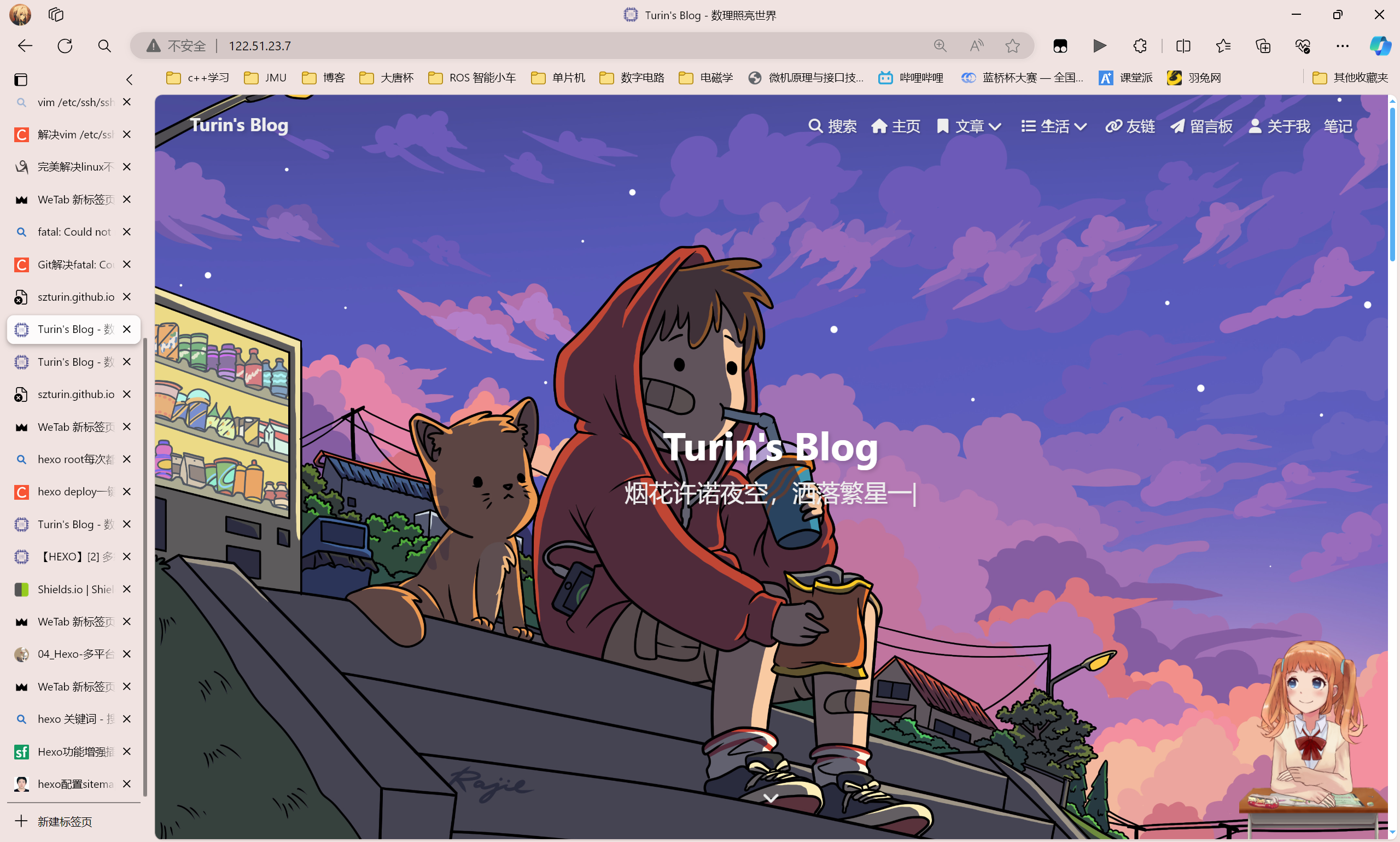
总结:使用腾讯云服务器(Unbuntu系统)部署Hexo博客,踩雷无数。此次部署博主理解了Linux服务器的详细配置流程,blog网站的访问速度得到了大幅度的提升,免受”科学上网“之苦
三、问题(待解决)
一、每次deploy需要输入服务器root密码
-
解决方案:配置SSH公钥
将git环境下的ssh公钥配置到服务器中的authorized_keys,并且修改sshd_config文件,配置好ssh各项权限
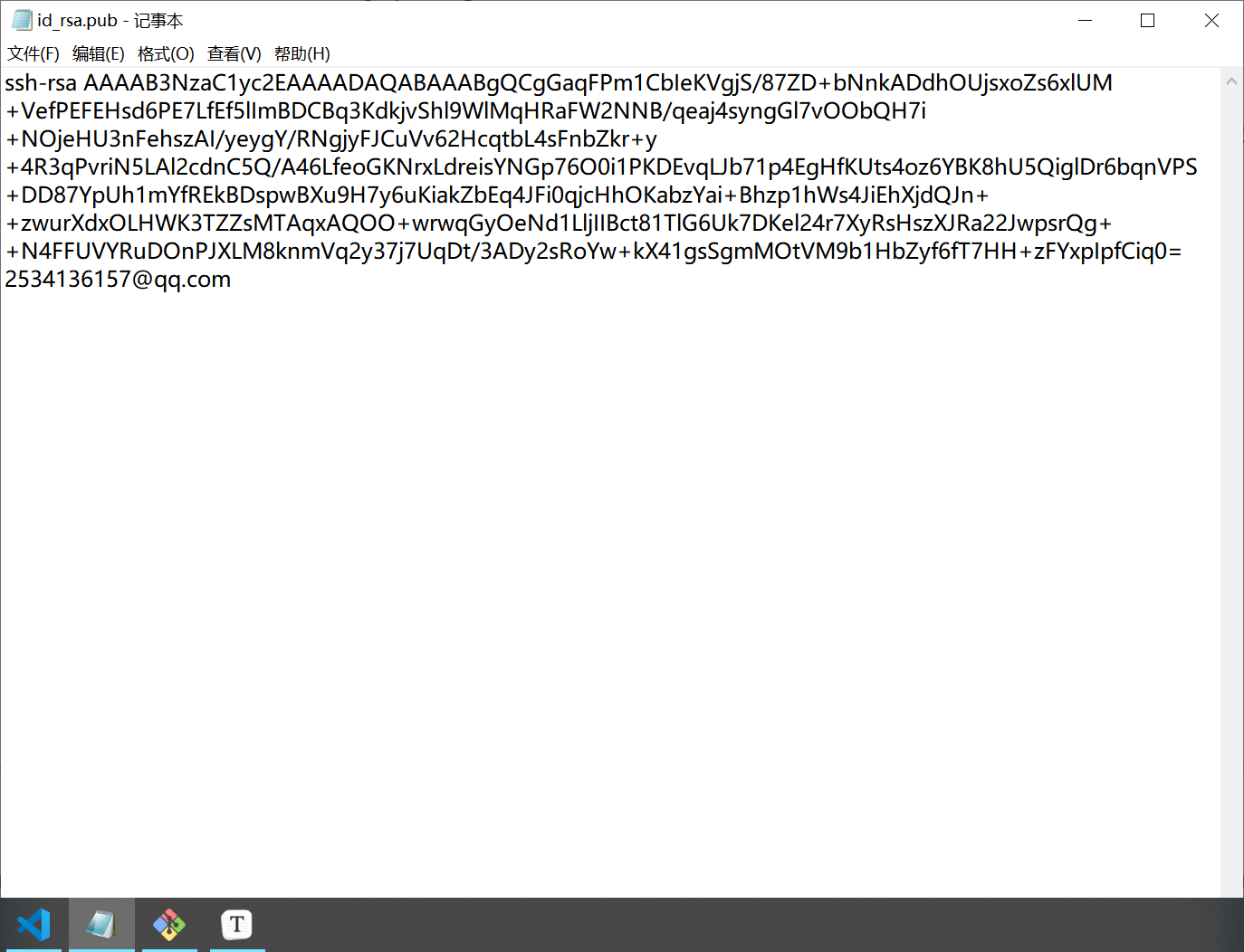
**最终效果:**免密连接
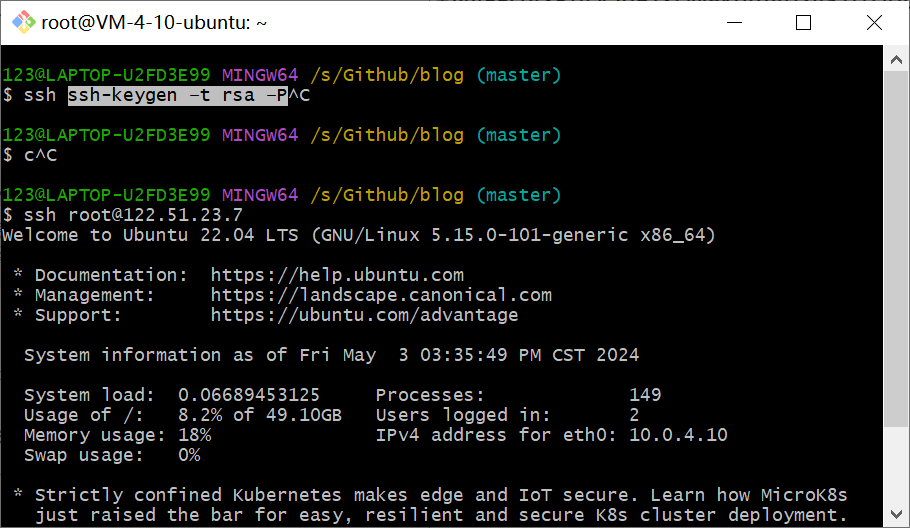
PS: 允许不同环境的终端配对的公钥可能不一样,这里使用git bash,要连接的服务器那边就需要使用git bash生成的公钥,才能实现免密登录,这样每次deploy时无需输入密码


![【stm32单片机】[操作系统][RT-Thread][3]线程通信](/img/blog_cover/rt-thread.jpg)